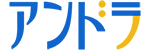[PR]
科目履修のときも卒論のときも、
あらゆるシチュエーションで助けてもらったサービスがクラウドサービスです。
私は複数のクラウドサービスを利用していました。
そこで、いろいろあるクラウドサービスと学習で
どのように使っていたかをひとつずつご紹介していきます。
それでは、今回はDropboxを紹介します。
Dropbox
https://www.dropbox.com/ja/
私が最初に導入したクラウドサービスがDropboxでした。
理由は、すでに仕事で使っていたので利用しやすかったというのがあります。
無料版は2GBです。
Dropboxのホームページにもあるように、無料容量を増やすことができます。
私はそれを活用してちょっと容量を増やして利用しています。(今も無料版です)
Dropbox の容量と容量を 10 倍以上に増やすとっておきの裏技 10 選(Dropbox Navi)
https://navi.dropbox.jp/dropbox-capacity

Dropboxでクラウドサービスを利用すると、何が便利なのか説明しましょう。
1)ファイルの履歴が残る
Dropbox は、無料版では過去 30 日間以内に
Dropbox 内のファイルに加えたすべての変更内容のスナップショットが保管されています。
(有料版は30日以上。詳細は以下リンク参照。)
この機能があることで、ファイルの前のバージョンや
削除したファイルを復元したり、削除イベントを取り消したりできます。
レポートや論文を書いていて、
「あー、違うところを削除して上書きで保存しちゃった!」
「突然落ちたら、そのファイルがエラーで開けなくなってしまった」
というような、焦りと絶望に満ちた悲鳴をよく耳にします。
このような時に、Dropboxに保存しているなら、
ファイル履歴が残っているので以前作成したものにアクセスできます。
これは、とても便利です。
とにかく、今使っているファイル(Word文書やExcelの表、メモなど)は
常にDropboxに保存する習慣をつけました。
作業をするときは、Dropboxに保存したファイルを
直接開いて作業するように習慣づければ、
上記のような悲鳴を発することは少なくなることでしょう。
※ときどきDropboxからデスクトップに移して作業している方がいますが、
これだとファイル履歴は残りません。
直接Dropboxに保存したファイルをクリックして作業するようにしましょう。
詳しくはこちらに記載してあるので参考にしてください。
ファイルの前のバージョンを復元する(Dropboxヘルプセンター)
https://www.dropbox.com/ja/help/11
2)データの共有がカンタン
作成したファイルを共有するのがカンタンであるということです。
方法もいくつか選べます。
・読み取り専用のリンクを共有する
共有リンク(読み取り専用)の作成を行います。
1回しか共有する必要がなければ、その共有したいファイルや
フォルダを指定して、共有したい相手にURLをお知らせすることができます。
この方法であれば、相手のDropbox アカウントの有無は関係ないので
URLをお知らせさえすれば、そのURLを知っている人に共有することができます。
・共有フォルダで共有する
特定のユーザーにのみファイルの読み取り専用の
アクセス権を付与するファイル共有と、
他のユーザーと Dropbox 内のフォルダを共有しておき、
同じファイルやフォルダを共同編集することができるようにする
という2つの方法があります。
頻繁に共有したり、共同で編集する必要があるならば、
共有フォルダを作成してあらかじめ共有する人を招待しておき、
共有したいファイルが出てきたら、その共有フォルダに投入すればOKなので、
共有フォルダを作成するほうが便利です。
どちらにするかは共有頻度や編集の可否で決めるのがよいと思います。
なお、上記のいずれも相手がDropboxを使っている必要があります。
詳しくはこちらに記載してあるので参考にしてください。
ファイルやフォルダを共有する(Dropboxヘルプセンター)
https://www.dropbox.com/help/274?path=sharing_files_and_folders
3)どこにいても最新のデータを扱うことができる
同期すれば、どこで作業しても、どの端末でも(タブレットやモバイルでも)
最新の状態のファイルにアクセスできるということです。
以前はUSBにデータを保存して他のデバイスで編集して
元のPCに戻してというような方法をとっていました。
しかし、どれが最新なのかわからなくなったり、
時にはデータが開けなくなるというような状態になっていました。
Dropboxに投入したデータを開いてから作業するようになってから、
こうした心配はなくなりました。
同期の仕組みと、その方法についてはこちらを参照してください。
同期の概要とその仕組みについて(Dropboxヘルプセンター)
https://www.dropbox.com/help/8839?path=syncing_and_uploads
Dropboxには本当にお世話になった!ファイルを復活させたことも多かったし、ゼミ活動でもファイル共有できて便利だったよ。移動中にモバイルでアイデアを箇条書きで書いておいて、自宅に戻ってからそれをもとに文書作成したりね。いや~、あの頃はとにかく時間がなかったし。
でも、仕事と学業と両方で使ってると、Dropboxの容量が足りなくなるのでは?
確かに。だから、仕事の場合も学業の場合も、完了した作業やデータはDropboxからハードディスクに移動するメンテナンスを月に1回は行っていたよ。大容量使いたい人は有料版にするという手もある。私の場合は無料版でどこまで使えるか挑戦していたから!
挑戦っていうか、ケチっていうのか(-_-;)
ふふふ。それと、無料版の2GBっていう容量は動画や画像などの容量の大きなデータを投入するとあっという間にいっぱいになってしまうので注意が必要。案外忘れがちだけど、モバイルやタブレットでも同期するときに外出先などでモバイル通信していると同期のときにその分の通信費もかかるしね。どんなファイルをDropboxに入れて使うか、無料版か有料版かということについては、目的やどこでどのようにファイルを使うのかということに合わせて柔軟に考えてみるのがよいかも。
[PR]